技术编辑教您win8系统 32位系统火狐浏览器网页刷新一直出错的的技巧
发布日期:2019-08-22 作者:电脑公司 来源:http://www.086111.com
今天和大家分享一下win8系统 32位系统火狐浏览器网页刷新一直出错问题的解决方法,在使用win8系统的过程中经常不知道如何去解决win8系统 32位系统火狐浏览器网页刷新一直出错的问题,有什么好的办法去解决win8系统 32位系统火狐浏览器网页刷新一直出错呢?小编教你只需要 1.首先,点击Firefox浏览器右上角的“菜单”,选择“历史记录”; 2.在出现的页面中,选择“清除最近的历史记录”就可以了。下面小编就给小伙伴们分享一下win8系统 32位系统火狐浏览器网页刷新一直出错具体的解决方法:
1.首先,点击Firefox浏览器右上角的“菜单”,选择“历史记录”;
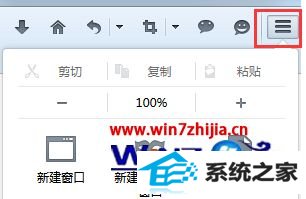
2.在出现的页面中,选择“清除最近的历史记录”;
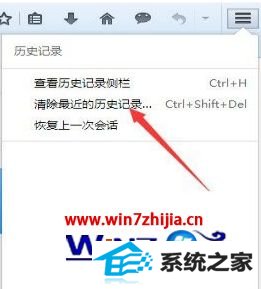
3.在要清除的时间范围后面,点击下拉菜单中,选择需要清除“全部”数据;

4.点击详细信息旁边的箭头,以显示可以清除项目的列表,选择“Cookie”和“缓存”这两项,点击立即清除按钮即可,如图所示。
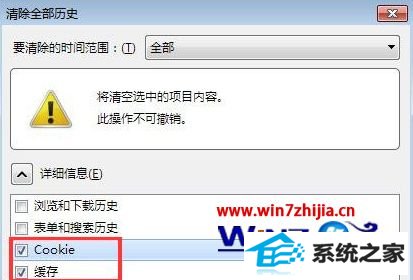
关于win8 32位系统火狐浏览器网页刷新一直出错怎么办就给大家介绍到这边了,如果你有遇到一样情况的话,可以采取上面的方法来处理,希望可以帮助到大家。
栏目专题推荐
系统下载推荐
系统教程推荐
友情链接